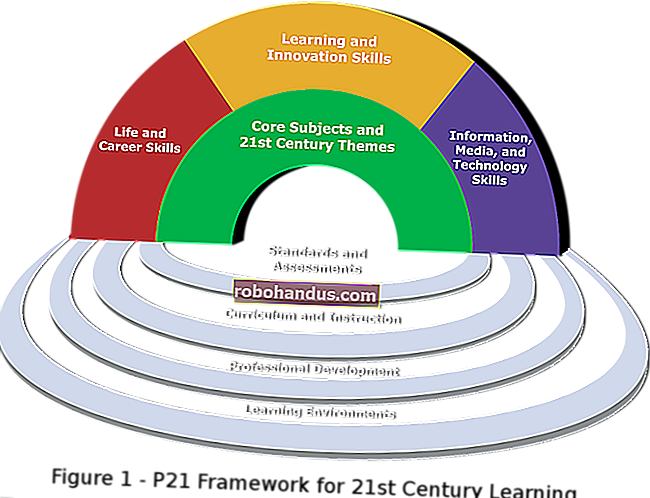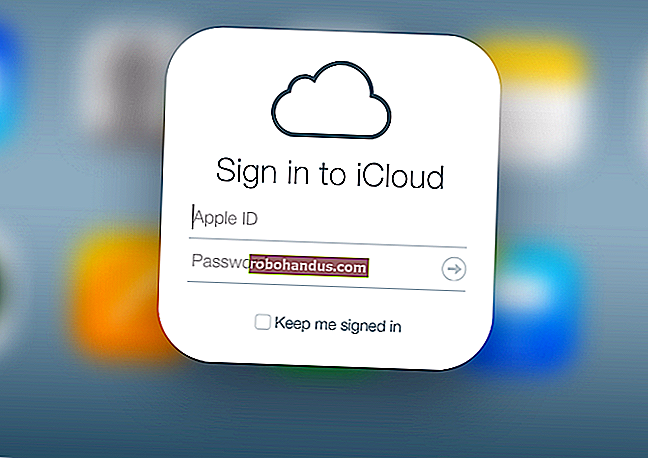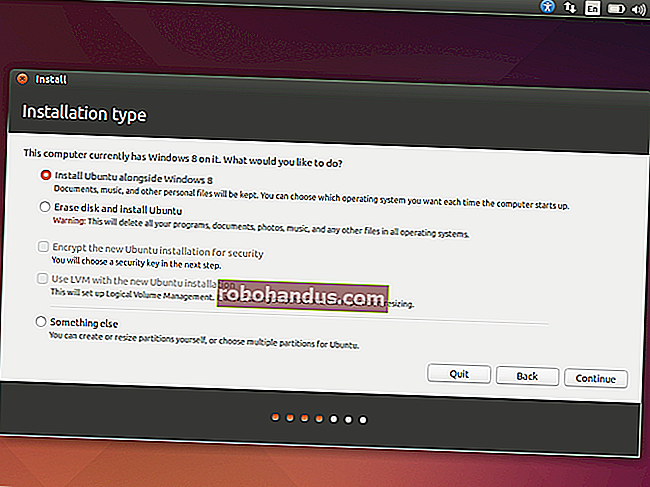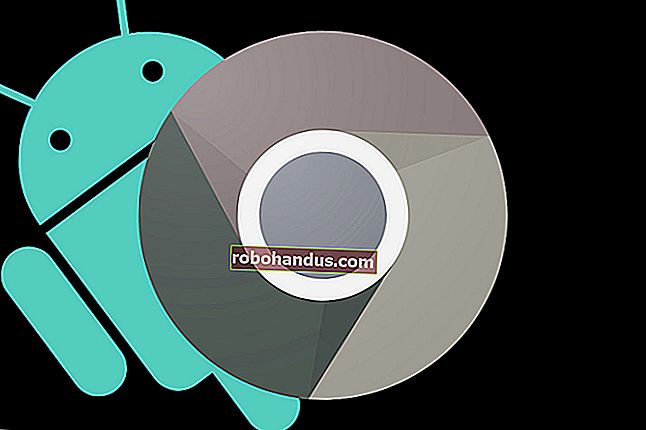Cara Mudah Mengubah Kasus Teks di Microsoft Word

Apakah Anda mengetik sebaris teks dan kemudian menyadari bahwa itu seharusnya menggunakan huruf besar secara berbeda? Alih-alih mengetik baris lagi, Anda dapat dengan cepat dan mudah mengubah kapitalisasi teks apa pun di Word tanpa mengetik ulang.
Untuk mengubah kasus pada teks dalam dokumen Word, pilih teks yang ingin Anda ubah dan pastikan tab Beranda aktif. Kemudian, klik tombol "Ubah Kasus" di tab Beranda.

Pilih jenis kapitalisasi yang diinginkan dari menu drop-down. Jenis kapitalisasi berikut tersedia:
- Kapitalisasi kalimat: Menggunakan huruf besar pada huruf pertama dari kata pertama dalam kalimat.
- huruf kecil: Membuat setiap huruf menjadi huruf kecil.
- UPPERCASE: Membuat setiap huruf menjadi UPPERCASE.
- Kapitalisasi Setiap Kata: Memanfaatkan huruf pertama dari setiap kata. Ini berguna untuk judul atau heading.
- TOGGLE cASE: Ini membuat huruf pertama dari setiap kata menjadi huruf kecil dan sisa huruf UPPERCASE.
Toggle Case mungkin tampak seperti opsi yang aneh, tetapi berguna jika Anda telah mengetik teks tanpa menyadari tombol Caps Lock aktif dan opsi koreksi otomatis untuk mengoreksi penggunaan tombol Caps Lock yang tidak disengaja tidak aktif. Anda dapat menyorot teks yang terpengaruh dan menggunakan opsi KASUS TOGGLE untuk memperbaiki kapitalisasi.
Untuk contoh kami, kami akan membuat teks yang dipilih semua huruf besar, atau UPPERCASE.

Teks yang dipilih berubah menjadi jenis kapitalisasi yang dipilih.

TERKAIT: Cara Menonaktifkan Koreksi Kapitalisasi Otomatis di Microsoft Word
Jika Anda ingin menggunakan keyboard Anda untuk mengubah kapitalisasi pada beberapa teks, pilih teks tersebut dan kemudian tekan Alt + H untuk mengaktifkan tab Beranda. Kemudian tekan "7" lalu pilih opsi, seperti "S" untuk huruf besar Kalimat, "l" (huruf kecil L) untuk huruf kecil, "U" untuk UPPERCASE, "C" untuk Kapitalisasi Setiap Kata, atau "t" untuk KASUS TOGGLE.